EPSONの複合機でスキャナーが使えなかった件 (解決編)
今は、EPSON の PX-049A という複合機を使っているのだけれど、ずっとスキャナーが使えなくて困ってた。
ググってみると、似たようなメッセージで、Mac環境でインストールディレクトリにマルチバイト文字を使ってるとアウトっぽい、みたいのはあるのだけれど、それには該当せず。
症状は、こんな感じ
起動すると、"指定のディスクに作業フォルダーが作成できなかったため、初期設定に戻して起動します。" というメッセージが何度か表示される。
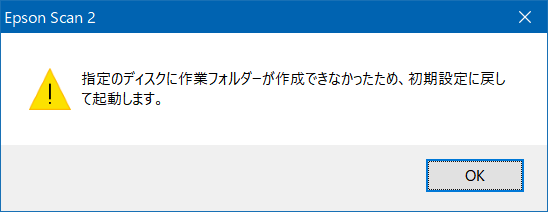
「OK」をクリックして続行すると、ツールのウィンドウは表示されるものの、プレビューやスキャンを実行すると、先ほどのメッセージが表示された後に、"Epson Scan 2 でエラーが発生しました。スキャナーの状態を確認してください。Epson Scan 2 を終了します。" というメッセージが表示されて、ツールが終了しちゃう。
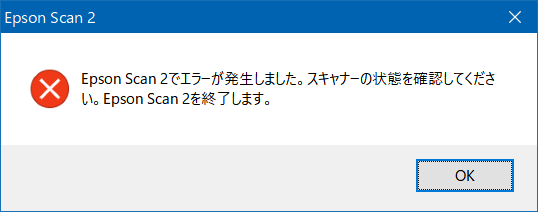
子供のパソコンでは使えてて、嫁とぼくのではダメ。
嫁がパソコンを買い替えたら、嫁のでは使えるように。
やっぱり、環境の問題だよなあ、とは思いつつ、スキャンしたいときにはパソコンを借りれば良いや、と棚上げしてた状態がしばらく続いてた。
そういえば、今回は嫁のパソコンをいじってない
子供のもそうだ。
新しい環境を作るときに、いつもぼくがやってる何かが地雷なんだ。
「作業フォルダー」で心当たりがあるのは、環境変数 TEMP と TMP を書き換えていること。
/etc 、/var、/tmp が使い分けられている世界の住人としては、バックアップの対象になる %USERPROFILE% の配下に一時ファイルがあるのはあり得ないから。
環境変数 TMP を、Windows のデフォルトの %USERPROFILE%\AppData\Local\Temp に変更して起動してみると... BINGO!
ああ、原因はこれだったか。
どこかに環境変数の値を読み込まずに、デフォルトのパスをバッチリ書いてるやつが居たということか。
ふんわりしたメッセージだから、スキャナドライバの責任じゃないかもしらん。
後は、環境変数を一時的に書き換えて実行するだけ
Windows だと、どうするんだ。
いくつか方法はありそうだけれど、最終的に選んだのは powershell 経由で起動する方法。
こんな感じのショートカットを Quick Launcher に設置。
| リンク先 | powershell -Command set-item env:TMP -value "%USERPROFILE%\AppData\Local\Temp" ; Start-Process es2launcher.exe -Verb Open |
| 作業フォルダ | C:\Program Files (x86)\epson\Epson Scan 2\Core |
| 実行時の大きさ | 最小化 |
すっきり :-)